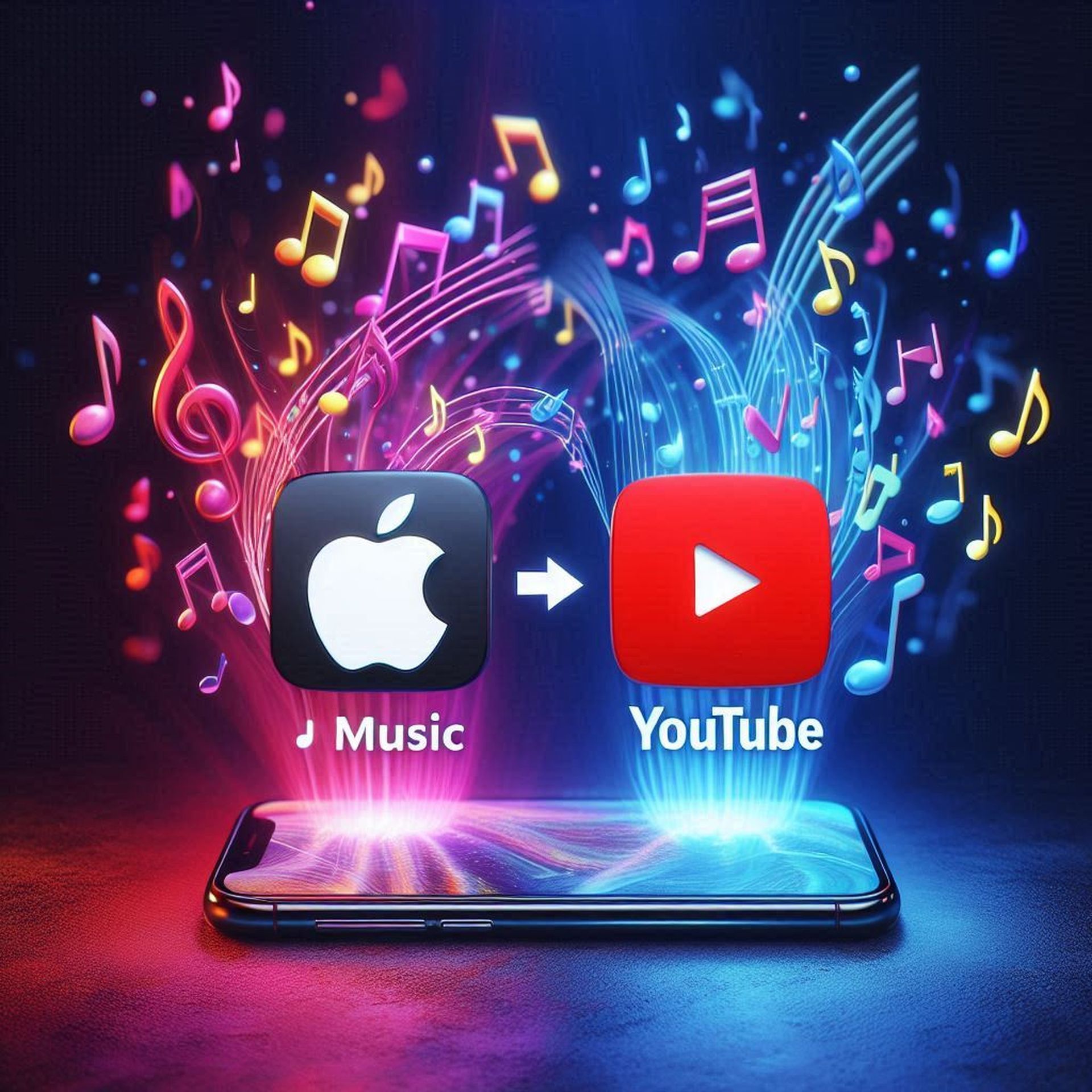Das Wechseln zwischen Musik-Streaming-Diensten war schon immer eine gewaltige Aufgabe, insbesondere wenn es darum ging, Ihre sorgfältig zusammengestellten Wiedergabelisten zu übertragen. Aber Apple Music-Abonnenten haben Grund zur Freude: Apple hat es einfacher denn je gemacht, Ihre Wiedergabelisten zu YouTube Music zu verschieben.
Dank einer neuen Funktion auf der Daten- und Datenschutzseite von Apple können Benutzer ihre Apple Music-Wiedergabelisten jetzt mit nur wenigen Klicks auf YouTube Music übertragen.
So übertragen Sie Apple Music-Wiedergabelisten auf YouTube Music
Dank Apples neuer Funktion auf der Seite „Daten und Datenschutz“ ist das Übertragen Ihrer Apple Music-Wiedergabelisten auf YouTube Music jetzt einfacher als je zuvor. Stellen Sie vor dem Start sicher, dass sich alle Songs, die Sie übertragen möchten, in Wiedergabelisten befinden, die Sie erstellt haben oder die Ihnen gehören. Denken Sie daran, dass nur diese Arten von Wiedergabelisten übertragen werden können. Geteilte Wiedergabelisten, die nicht kollaborativ sind, kuratierte Wiedergabelisten und alle Ordner, die Sie in Apple Music eingerichtet haben, werden nicht übertragen. Sind Sie bereit? Hier sind die Schritte, die Sie befolgen müssen:
- Besuchen Sie die Apple-Seite „Daten und Datenschutz“ und melden Sie sich mit Ihrer Apple-ID an. Hier können Sie Ihre Daten verwalten und deren Übertragung beantragen.
- Sobald Sie angemeldet sind, suchen Sie nach der Option „Eine Kopie Ihrer Daten übertragen“. Klicken Sie darauf, um den Übertragungsvorgang zu starten.
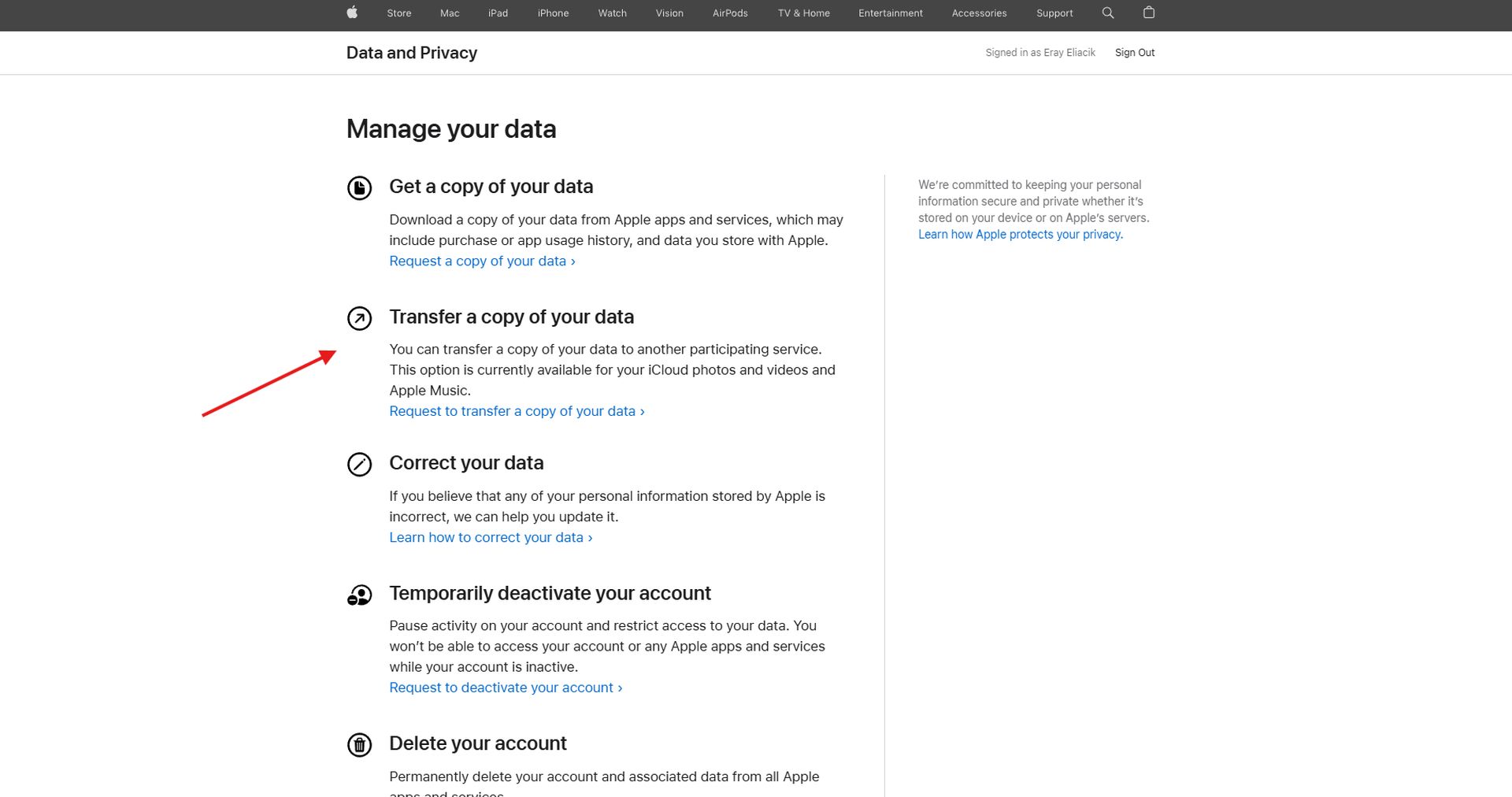
- Wählen Sie Apple Music-Wiedergabelisten als die Daten aus, die Sie übertragen möchten. Sie werden aufgefordert, den Dienst auszuwählen, auf den Sie Ihre Wiedergabelisten übertragen möchten – in diesem Fall YouTube Music.
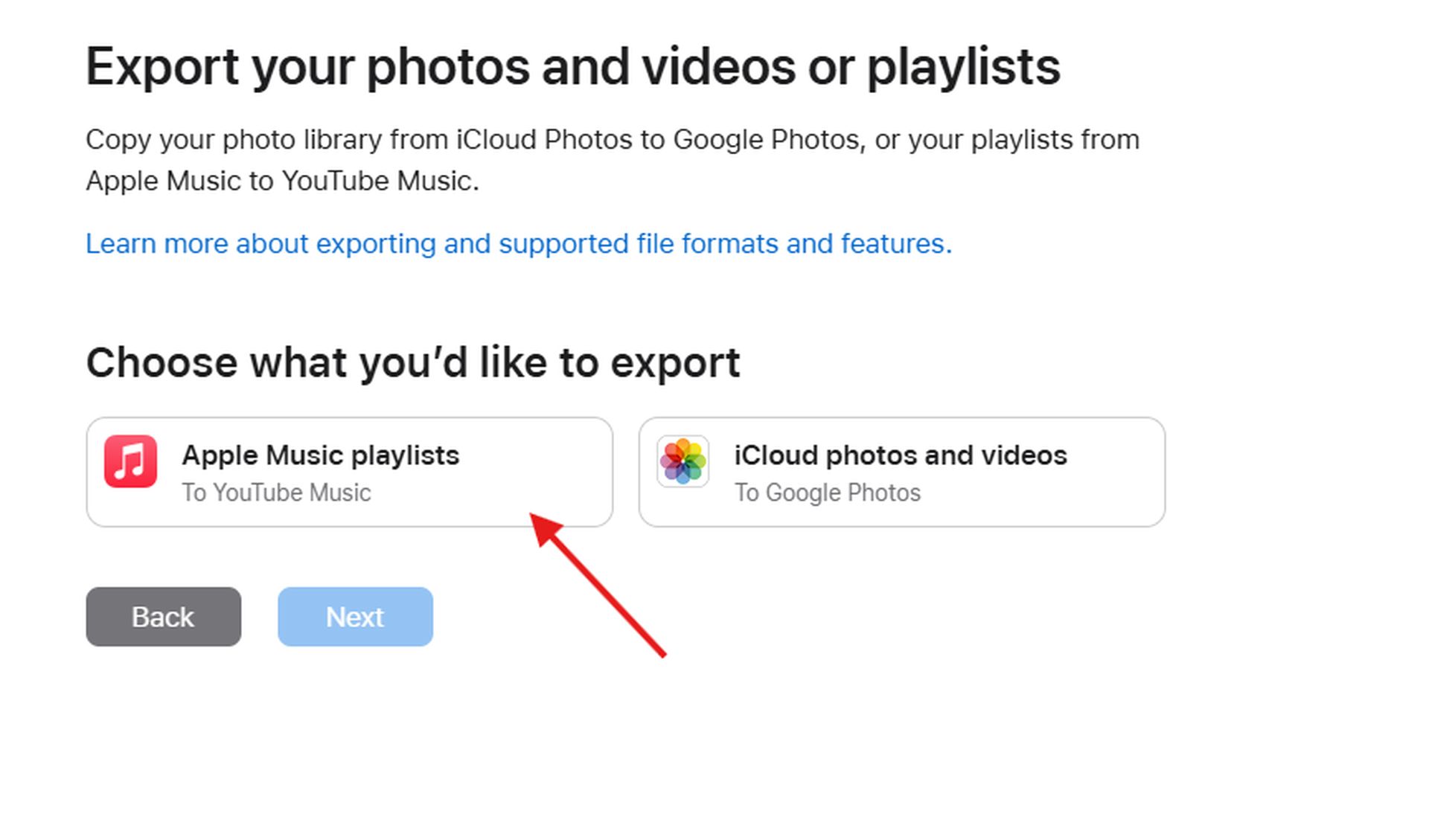
- Klicken Sie nach Auswahl der Wiedergabelisten auf Weiter. Sie sehen, wie viele Wiedergabelisten übertragen werden sollen. Klicken Sie auf Fortsetzen.
- Als Nächstes müssen Sie sich mit dem Google-Konto anmelden, das Ihrem YouTube Music-Abonnement zugeordnet ist. Stellen Sie sicher, dass dies das richtige Konto ist, in dem Ihre Wiedergabelisten angezeigt werden sollen.
- Stellen Sie sicher, dass Sie Apple die erforderlichen Berechtigungen zum Anzeigen und Verwalten Ihrer YouTube Music-Daten erteilen. Klicken Sie auf „Fortfahren“, wenn Sie dazu aufgefordert werden.
- Klicken Sie abschließend auf „Export bestätigen“, um die Übertragung zu starten. Apple sendet Ihnen eine E-Mail, die den Beginn der Übertragung bestätigt.
Der Übertragungsvorgang kann je nach Anzahl der zu übertragenden Wiedergabelisten einige Minuten bis mehrere Stunden dauern. Sobald die Übertragung abgeschlossen ist, erhalten Sie eine zweite E-Mail.
 Öffnen Sie nach Erhalt der Bestätigungs-E-Mail YouTube Music und überprüfen Sie die Registerkarte „Bibliothek“. Ihre übertragenen Wiedergabelisten sollten jetzt dort sichtbar sein. Beachten Sie, dass nur Songs enthalten sind, die auf YouTube Music verfügbar sind. Songs, die auf der Plattform nicht verfügbar sind, werden nicht übertragen.
Öffnen Sie nach Erhalt der Bestätigungs-E-Mail YouTube Music und überprüfen Sie die Registerkarte „Bibliothek“. Ihre übertragenen Wiedergabelisten sollten jetzt dort sichtbar sein. Beachten Sie, dass nur Songs enthalten sind, die auf YouTube Music verfügbar sind. Songs, die auf der Plattform nicht verfügbar sind, werden nicht übertragen.
Beachten Sie: Um Ihre Apple Music-Wiedergabelisten auf YouTube Music zu übertragen, müssen Sie über aktive Abonnements sowohl für Apple Music (oder iTunes Match) als auch für YouTube Music verfügen. Nur die Wiedergabelisten, die Sie persönlich erstellt haben oder die Sie als gemeinsame Wiedergabelisten besitzen, können übertragen werden. Einzelne Musikdateien, Podcasts, Hörbücher und von Benutzern hochgeladene Inhalte werden nicht übertragen. Stellen Sie außerdem sicher, dass Ihre Wiedergabelisten nur Songs enthalten, die auf YouTube Music verfügbar sind, da alle Songs, die auf der Plattform nicht verfügbar sind, vom Übertragungsprozess ausgeschlossen werden.
Bildnachweis: Eray Eliacık/Bing
Source: Apple vereinfacht die Übertragung von Playlists zu YouTube Music